聊天记录怎么同步到另一台手机?
是常用的聊天社交工具 , 长时间使用之后 , 将会产生很多的聊天内容数据 , 那更换手机时 , 怎么把聊天记录同步到另一台手机上呢?
下面一起来看看吧!

文章插图
1、打开旧手机上的app
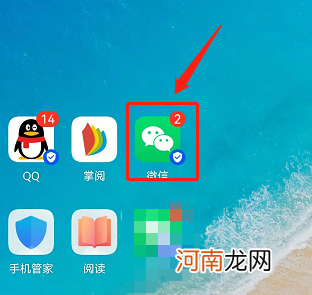
文章插图
2、点击“我”
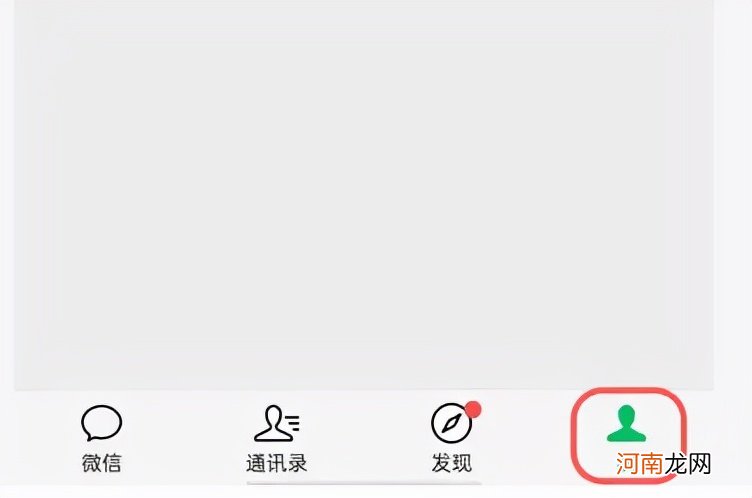
文章插图
3、点击“设置”
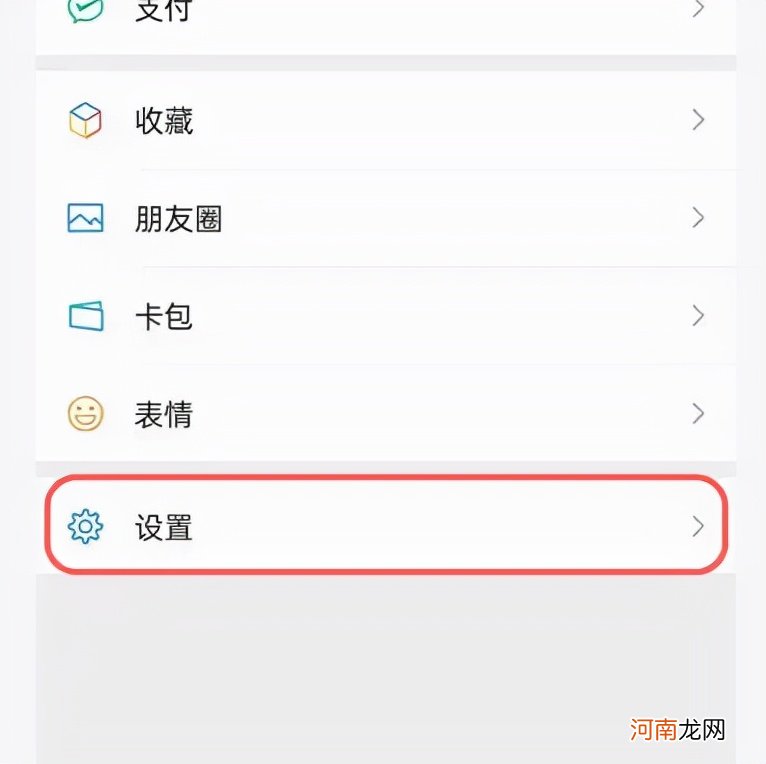
文章插图
4、点击“聊天”
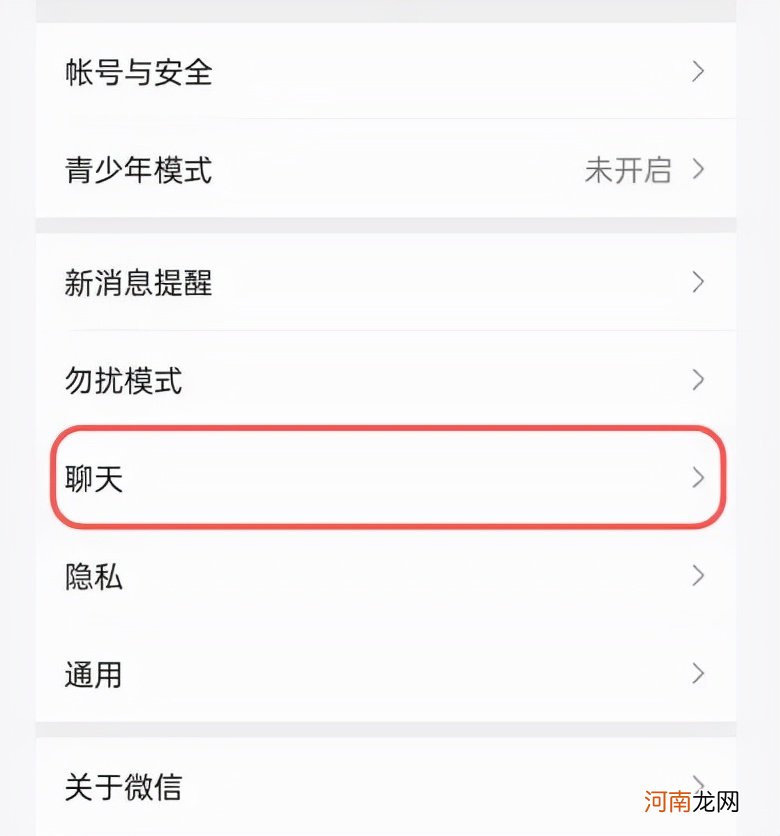
文章插图
5、点击“聊天记录备份与迁移” , 将聊天数据保存备份 , 并迁移到另一台设备上 。
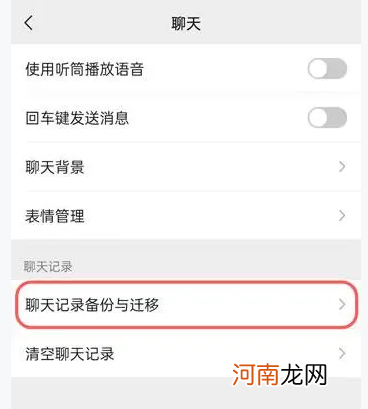
文章插图
6、选择需要执行的操作“迁移聊天记录到另一台设备” 。
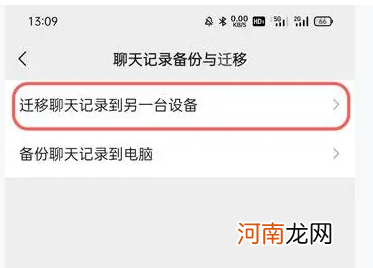
文章插图
7、点击“选择聊天记录” , 选择需要迁移的聊天记录 。
【苹果微信数据迁移到新手机 新手机怎么样同步微信聊天记录】
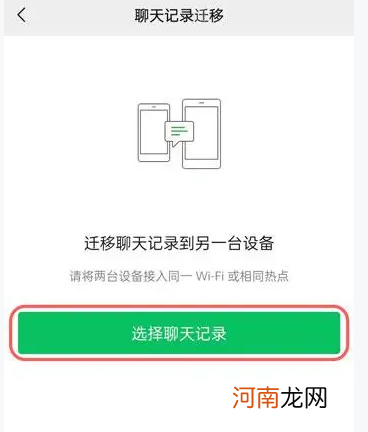
文章插图
8、勾选联系人右侧对应的选框 , 选中后 , 点击右下角的“完成” 。
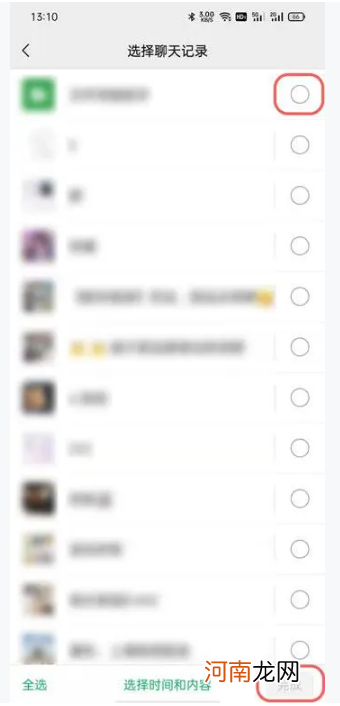
文章插图
9、打开新设备上的 , 登录同一个账号 , 选择“扫一扫” , 扫描旧手机上的出现的二维码 。
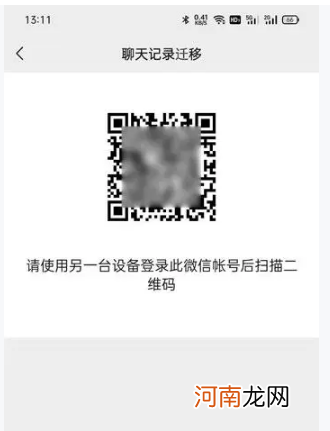
文章插图
10、最后只需要等待聊天记录迁移完成即可 , 如果迁移的记录越多 , 需要等待的时间就越长 。
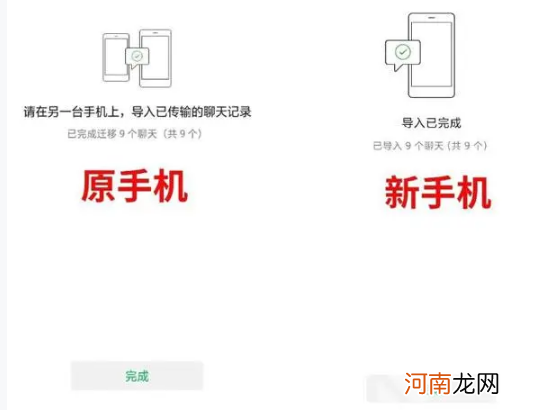
文章插图
- 已清空的聊天记录怎么恢复 找回误删微信聊天记录
- vivo手机怎么备份微信数据 vivo手机如何同步微信
- 两个苹果手机一个id微信能同步吗 苹果手机能微信同步吗
- 苹果怎么改王者荣耀战区位置 王者荣耀ios修改定位软件
- 如何查看老婆微信信息 查老婆微信记录怎么查
- 微信查找手机位置 用微信可以定位对方的位置吗
- 免费教你查一个人的定位 微信可以跟踪定位吗
- 恢复指定人微信聊天记录 电脑能找回微信聊天记录吗
- 实时同步微信聊天记录 微信怎么同步聊天记录吗
- 没有旧手机微信记录还能找回 手机被偷微信聊天记录找回
